Paano Gumamit ng Safe Mode sa isang Android Device (04.27.24)
Bigla ka bang nagkakaproblema sa iyong Android device? Mga isyu tulad ng sobrang pag-init, hindi pangkaraniwang pag-draining ng baterya, awtomatikong pag-reboot, at madalas na pag-crash ngunit hindi ka sigurado kung ano ang sanhi nito? Mayroong isang bilang ng mga posibilidad, ngunit kailangan mo munang alisin ang mga may problemang app. Maaari mong gawin iyon sa tulong ng ligtas na mode sa Android. ng isang computer o mobile device. Dinisenyo ito upang makatulong na ayusin ang karamihan sa mga isyu sa loob ng isang OS sa pamamagitan ng pagbibigay ng limitadong pag-access sa mga pagpapaandar at tampok ng system. Sa pangkalahatan, pinapayagan nito ang isang gumagamit na i-access lamang ang pinaka-pangunahing at default na mga programa, upang ang mga proseso mula sa mga application ng third-party ay hindi makagambala sa pangunahing mga pag-andar ng aparato.
Paano Makakatulong sa Ligtas na Mode na Maayos mo ang Mga Isyu sa Android?Narito ang bagay: ang pag-boot sa safe mode ay hindi nangangahulugang ang mga isyu ng iyong Android device ay awtomatikong maaayos. Sa madaling salita, nagbibigay ito sa iyo ng isang paraan upang matukoy kung ito ay isang third-party na app na nagdudulot ng mga problema. Kapag nagpasok ka ng ligtas na mode, hindi pagaganahin ang mga third-party na app. Kung hindi mo naranasan ang mga isyu habang nasa ligtas na mode, mahusay na palagay na ang isang third-party na app ay nagdudulot ng mga problema. ang aparato ay medyo prangka. Sundin lamang ang mga hakbang sa ibaba.
Para sa mga aparato na may stock Android OSKung mayroon kang isang Nexus o Google Pixel device (Pixel, Pixel XL, Pixel 2, o Pixel 2 XL), sundin ang mga hakbang na ito upang makapasok sa ligtas na mode :
- Pindutin nang matagal ang Power button. I-shut down at i-restart ang mga pagpipilian ay dapat na lilitaw ngayon sa-screen.
- Tapikin at pigilan ang "I-off ang power." Ang prompt na "Reboot to safe mode" ay dapat na lilitaw ngayon.
- Tapikin ang OK.
- Hintaying mag-restart ang iyong aparato. Kapag nakabukas ito, makikita mo ang "Safe mode" sa kaliwang sulok sa ibaba ng screen.
** Gumagana rin ang pamamaraang ito para sa mga aparatong LG at Sony.
Para sa Samsung , HTC, at mga aparatong MotorolaKung mayroon kang isang aparato ng Samsung Galaxy o alinman sa mga modelo ng HTC at Motorola, sundin ang mga hakbang na ito upang maisaaktibo ang ligtas na mode:
- Pindutin nang matagal ang pindutan ng Power .
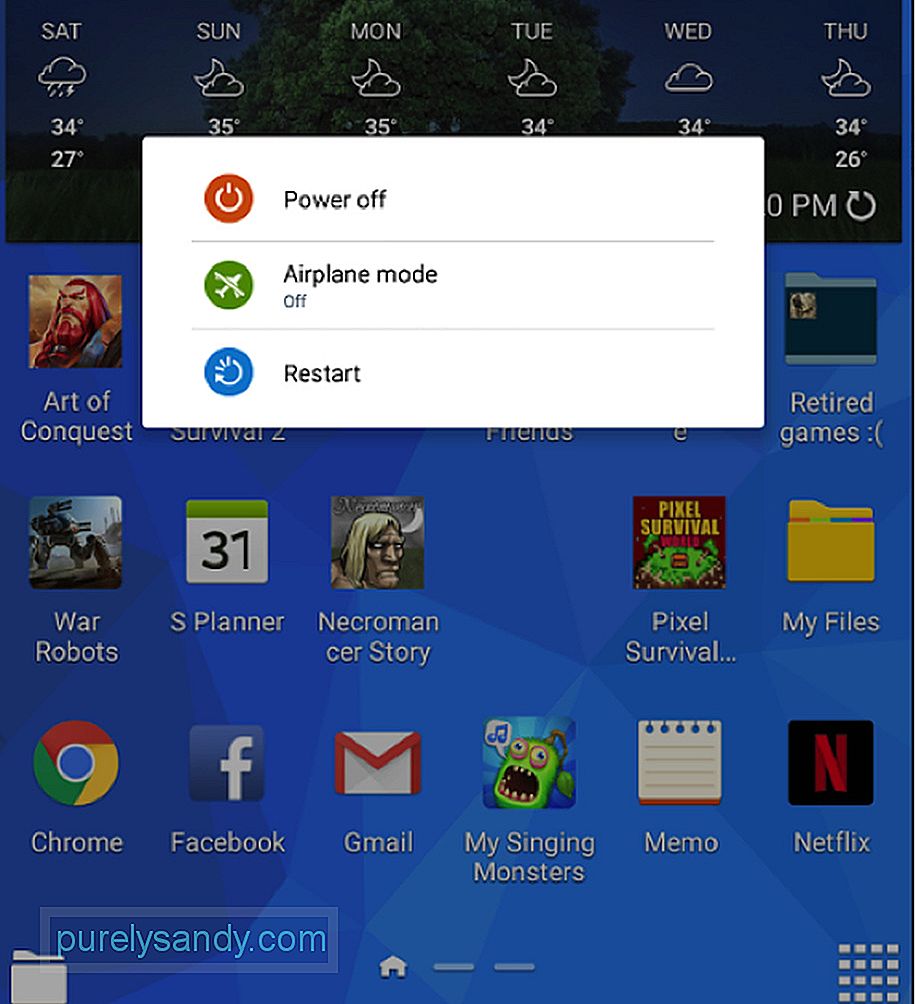
- Tapikin ang "Patayin ang kapangyarihan" upang patayin ang aparato. Hintaying ganap na mai-shut down ang aparato.
- Pindutin nang matagal muli ang pindutan ng Power, hanggang sa makita mo ang logo ng tagagawa.
- Mabilis na bitawan ang pindutan ng Power, at pindutin nang matagal ang Dami down button.
- Panatilihing pinipigilan ang Volume hanggang sa mag-boot ang aparato.
- Kapag nakita mo ang "Safe mode" sa kaliwang sulok sa ibaba ng screen, bitawan ang Volume down button.

Mapapansin mo na lahat ng iba pang apps at laro ay pansamantalang nawala ngayon.
Kapag nakuha mo na ang iyong aparato sa pag-boot sa ligtas na mode, oras na upang obserbahan. Nararanasan mo pa rin ba ang mga isyu? Kung hindi, dapat mong i-refresh ang iyong memorya at tandaan ang app / na na-install mo kamakailan, dahil posible na sila ang dahilan sa likod ng mga problema. Maaaring ito ay isang kaso ng hindi pagkakatugma ng OS o isang sirang pag-download at pag-install.
Habang nasa ligtas na mode, maaari mo nang i-uninstall ang mga app na pinaghihinalaan mong nakakapinsala sa iyong aparato.
Paano I-Off Safe ModeMatapos mong ma-uninstall ang mga kahina-hinalang app, oras na upang subukan kung ang iyong aparato ay bumalik sa normal. Upang magawa iyon, kailangan mong patayin ang ligtas na mode at i-reboot ang iyong aparato sa normal na mode. Sundin ang mga simpleng hakbang na ito:
- Pindutin nang matagal ang pindutan ng Power.
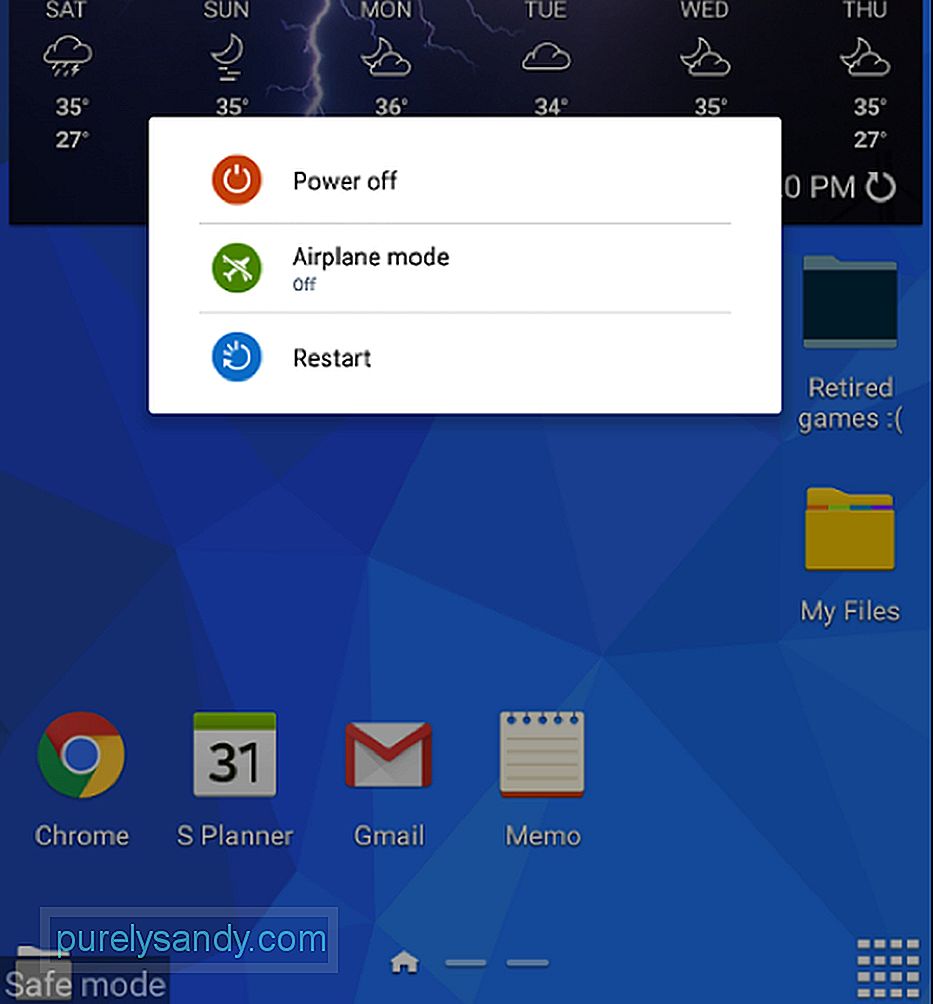
- Tapikin ang I-restart, pagkatapos kumpirmahin ang pagkilos sa pamamagitan ng pag-tap sa I-restart muli.
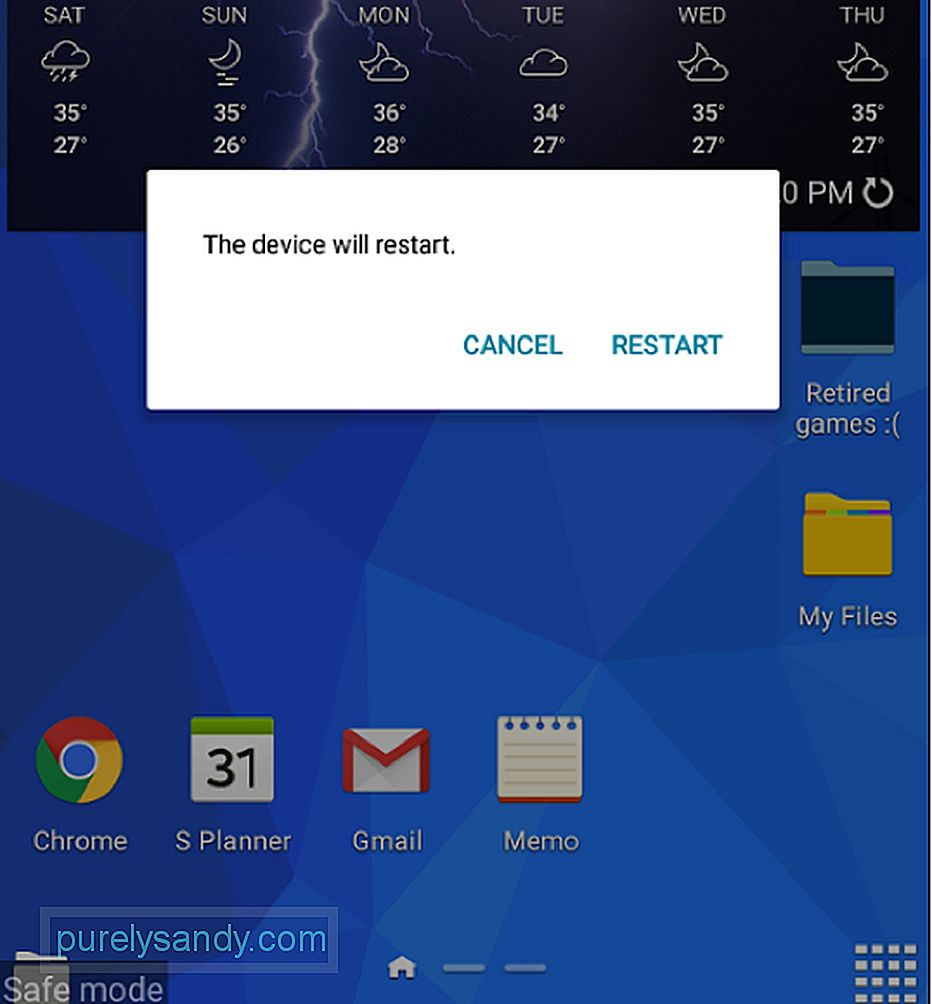
- Hintaying mag-boot ang iyong aparato tulad ng dati.
Iyon lang! Ngayon, obserbahan kung ang iyong aparato ay nagpapakita ng parehong mga isyu. Kung gagawin ito, maaaring kailanganin mong isaalang-alang ang ibalik ito sa mga setting ng pabrika, ngunit unang, siguraduhing i-back up ang iyong aparato.
Kung ang iyong aparato ay naging maayos, binabati kita! Sa pamamagitan ng paraan, iminumungkahi din namin na mag-install ka ng tool ng Android cleaner upang matanggal ang anumang mga basura at cache file na maaaring naiwan ng mga app na na-uninstall mo. Ang Android cleaner na ito ay makakatulong din na mapalakas ang RAM ng iyong aparato upang hindi na ito ma-lag muli.
Youtube Video.: Paano Gumamit ng Safe Mode sa isang Android Device
04, 2024

